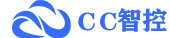如何通过安卓投屏实现手机屏幕共享
在当今数字化时代,手机屏幕共享已成为一种常见的需求。无论是商务演示、教育培训还是家庭娱乐,安卓投屏技术都能提供便捷的解决方案。本文将详细介绍如何通过安卓投屏实现手机屏幕共享,帮助您充分利用这一技术。
一、了解安卓投屏技术
安卓投屏,又称无线显示或屏幕镜像,是指将安卓设备(如智能手机、平板电脑)的屏幕内容无线传输到另一个显示设备(如电视、电脑显示器)上。这种技术基于Wi-Fi网络,通过特定的协议(如Miracast、Chromecast)实现设备间的连接和数据传输。
二、选择合适的投屏方式
目前市面上有多种安卓投屏方式,主要包括:
- Miracast: 这是一种由Wi-Fi联盟推出的无线显示标准,支持设备间的直接连接,无需中间设备。大多数安卓设备都支持Miracast技术。
- Chromecast: 这是由Google推出的一款小型设备,通过HDMI接口连接到电视或显示器,用户可以通过Google Home应用将手机屏幕内容投射到电视上。
- 第三方应用: 如AirDroid、ApowerMirror等,这些应用提供了更多的功能和灵活性,但可能需要付费或存在一定的广告。
三、设置和使用Miracast投屏
以下是通过Miracast实现安卓投屏的步骤:
- 确保设备支持Miracast: 在安卓设备的设置中查找“无线显示”或“投屏”选项,确认设备是否支持Miracast。
- 连接到同一Wi-Fi网络: 确保手机和目标显示设备连接到同一个Wi-Fi网络。
- 打开投屏功能: 在手机设置中找到“无线显示”或“投屏”选项,打开该功能。
- 选择目标设备: 手机会搜索附近的可用显示设备,选择您要连接的电视或显示器。
- 确认连接: 在目标设备上确认连接请求,成功后手机屏幕内容将显示在目标设备上。
四、使用Chromecast投屏
如果您选择使用Chromecast,可以按照以下步骤操作:
- 设置Chromecast: 将Chromecast设备通过HDMI接口连接到电视,并按照说明书进行初始设置。
- 下载Google Home应用: 在手机上下载并安装Google Home应用。
- 添加Chromecast设备: 打开Google Home应用,按照提示添加Chromecast设备。
- 投屏操作: 在Google Home应用中选择要投屏的内容,或使用手机的“投屏”功能将整个屏幕内容投射到电视上。
五、注意事项
在使用安卓投屏技术时,请注意以下几点:
- 网络稳定性: 投屏过程中,网络稳定性对投屏效果有较大影响。确保Wi-Fi信号良好,避免投屏中断。
- 设备兼容性: 不同品牌和型号的设备可能存在兼容性问题,建议在购买前查阅相关资料或进行实际测试。
- 隐私安全: 投屏过程中,注意保护个人隐私,避免敏感信息泄露。
六、总结
通过安卓投屏技术,用户可以轻松实现手机屏幕共享,提升工作和生活的便捷性。选择合适的投屏方式,并按照正确的步骤进行设置和操作,您将享受到高效、稳定的投屏体验。希望本文能为您提供有价值的参考,让您更好地利用安卓投屏技术。
相关推荐: